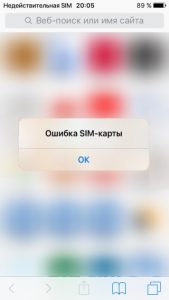Всем здравствовать! Сообщение iPhone о том, что вставленная в него сим-карта является недействительной, может поставить в тупик и расстроить любого пользователя смартфонов яблочной компании. Особенно неприятно, когда с подобными проблемами сталкиваешься сразу же после покупки нового устройства — хочешь начать пользоваться и радоваться, а ему, видите ли, симка не нравится!
Совсем там с ума посходили в своей Америке.
На самом деле, кричать и ругаться бессмысленно. Намного лучше попробовать разобраться — в чем причина подобной несовместимости и можно ли в этой ситуации что-то сделать? Именно этим мы сегодня и займемся. Пора начинать, приступим!
Итак, ошибка «SIM-карта недействительна» может появиться:
- Во время первого включения и активации.
- После обновления или восстановления прошивки.
- Просто так.
Кстати, у «просто так» тоже есть причины, но обо всем по порядку…
Начнем с самого распространенного, и одновременно самого печального случая — вы купили iPhone, начали его активировать, на определенном этапе он попросил вас вставить сим-карту, а после этого показал вот такое сообщение:
Вставленная в этот iPhone SIM-карта принадлежит оператору сотовой связи, который не поддерживается в соответствии с текущей политикой на сервере активации. Возникшая проблема не связана с аппаратным обеспечением iPhone. Вставьте другую SIM-карту, принадлежащую поддерживаемому оператору сотовой связи или затребуйте от него разблокировку этого iPhone. За подробной информацией обратитесь в Apple.
Почему это происходит? Все дело в том, что существуют так называемые «залоченные» iPhone — заблокированные на определенного оператора сотовой связи и способные работать только с его сим-картой.
Например, данные устройства очень сильно распространены среди американских iPhone. В этой стране вы можете купить телефон за 200-300 долларов, но в довесок к нему получаете контракт оператора по которому обязаны платить определенную сумму каждый месяц в течении одного-двух лет. Пока все средства не будут выплачены — iPhone «не примет» сим-карту другого оператора.
Что делать если вы купили подобное устройство? Самый правильный выход — связаться с продавцом и предъявить ему претензии. Ведь фактически, когда iPhone показывает «SIM-карта недействительна», то пользоваться им нельзя. Если продавец недоступен, то у вас всего два пути:
- Разлочить iPhone официально. Для этого необходимо определить на какого оператора заблокирован смартфон (иногда эти данные показываются при проверке по серийному номеру), связаться с ним и пройти процедуру разблокировки.
- Купить специальный адаптер, который вставляется в лоток для сим-карты (вместе с самой карточкой), и благодаря ему iPhone начинает принимать любые симки.
Как поступить? Использование адаптера выглядит проще — купил и пользуешься, но свои недостатки тоже есть:
- Его еще надо выбрать — GeveySim, R-Sim, Heicard. И у каждого из них — масса моделей (под определенное устройство и прошивку).
- Apple постоянно выпускает новые прошивки и есть вероятность, что после обновления iOS вы увидите сообщение о «недействительной сим-карте» — тогда придется покупать новый адаптер.
Официальная разлочка зачастую требует больше времени и денег, но зато делается всего один раз. После этого получаете полностью отвязанный от контракта iPhone — красота!
Казалось бы, на этом можно и закончить, но в некоторых случаях iPhone может совершенно неожиданно отказаться принимать сим-карту и сигнализировать о ее недействительности и ошибке.
Почему неожиданно?
Потому что до этого все было нормально: смартфон обновлялся, сим-карты менялись, да и вообще он изначально Neverlock (незалоченный) и беспроблемно работал уже года два!
Что же случилось?
- Сломалась сим-карта. Как бы странно это не звучало, они могут ломаться (особенно если подвергались процедуре «обрезки»). В этом случае ее достаточно просто заменить.
- «Слетел» предыдущий и неофициальный анлок. Такое тоже бывает, когда разблокировка происходила не напрямую через оператора связи, а через обходные пути. Тут уже возвращаемся к тому, что написано чуть выше — либо делаем все официально, либо используем специальный адаптер.
Какой из всего этого можно сделать вывод? В большинстве случаев надпись «сим-карта недействительна» говорит о том, что iPhone «залочен» на определенного оператора связи — разблокировать можно, но от вас потребуются определенные действия. Хотя, если предупреждение о несовместимости сим выскочило неожиданно, то попробуйте сходить и заменить карточку — иногда помогает.
P.S. При каких условиях вы столкнулись с этой ошибкой? Расскажите вашу историю в комментариях!
P.S.S. И конечно же ставьте «лайки», ведь с каждым «+1» уменьшается количество залоченных iPhone — поможем друг другу!:)
Дорогие друзья! Минутка полезной информации:
1. Вступайте в группу ВК — возможно, именно там вы сможете получить всю необходимую вам помощь!
2. Иногда я занимаюсь ерундой (запускаю стрим) — играю в игрушки в прямом эфире. Приходите, буду рад общению!
3. Вы всегда можете кинуть деньги в монитор (поддержать автора). Респект таким людям!
P.S. Моя самая искренняя благодарность (карта *9644, *4550, *0524, *9328, *1619, *6732, *6299, *4889, *1072, *9808, *7501, *6056, *7251, *4949, *6339, *6715, *4037, *2227, *8877, *7872, *5193, *0061, *7354, *6622, *9273, *5012, *1962, *1687 + перевод *8953, *2735, *2760 + без реквизитов (24.10.2021 в 18.34; 10.12.2021 в 00.31)) — очень приятно!
При использовании iPhone, пользователь может столкнуться с проблемой, что установленная сим-карта не поддерживается, а на экране вместо сети оператора указано, что симка недействительная. Ошибка может возникнуть как на новом устройстве, так и на уже используемом ранее.
Оповещение “Недействительная сим-карта” может возникнуть на МТС, МегаФоне, и при использовании любого другого оператора, и важно знать, что делать в таком случае. Об этом – в нашем обзоре.
Наиболее распространенной ситуацией, является появление оповещения о том, что установленная симка недействительная, при первом включении нового iPhone. Это особенно актуально в случае, если устройство приобретено неофициально, и не предназначено для использования в другой стране.
Однако в сети множество отзывов и о том, что проблема появилась на телефоне, ранее работающем исправно. В чем же причина?
Ошибка может возникать по ряду причин, и главное определить, какая именно в вашей ситуации.
Для начала не стоит забывать, что проблема может возникнуть из-за сбоя программы. Поэтому первое, что нужно сделать, это перезапустить свой телефон.
Также не стоит забывать, что ошибка может быть связана с тем, что используемая симка заблокирована оператором. Каждый знает, что если долго не пользоваться платными услугами, то оператор может отключить телефонный номер. Узнать, через сколько симка становится неактивной, можно в условиях своего тарифного плана.
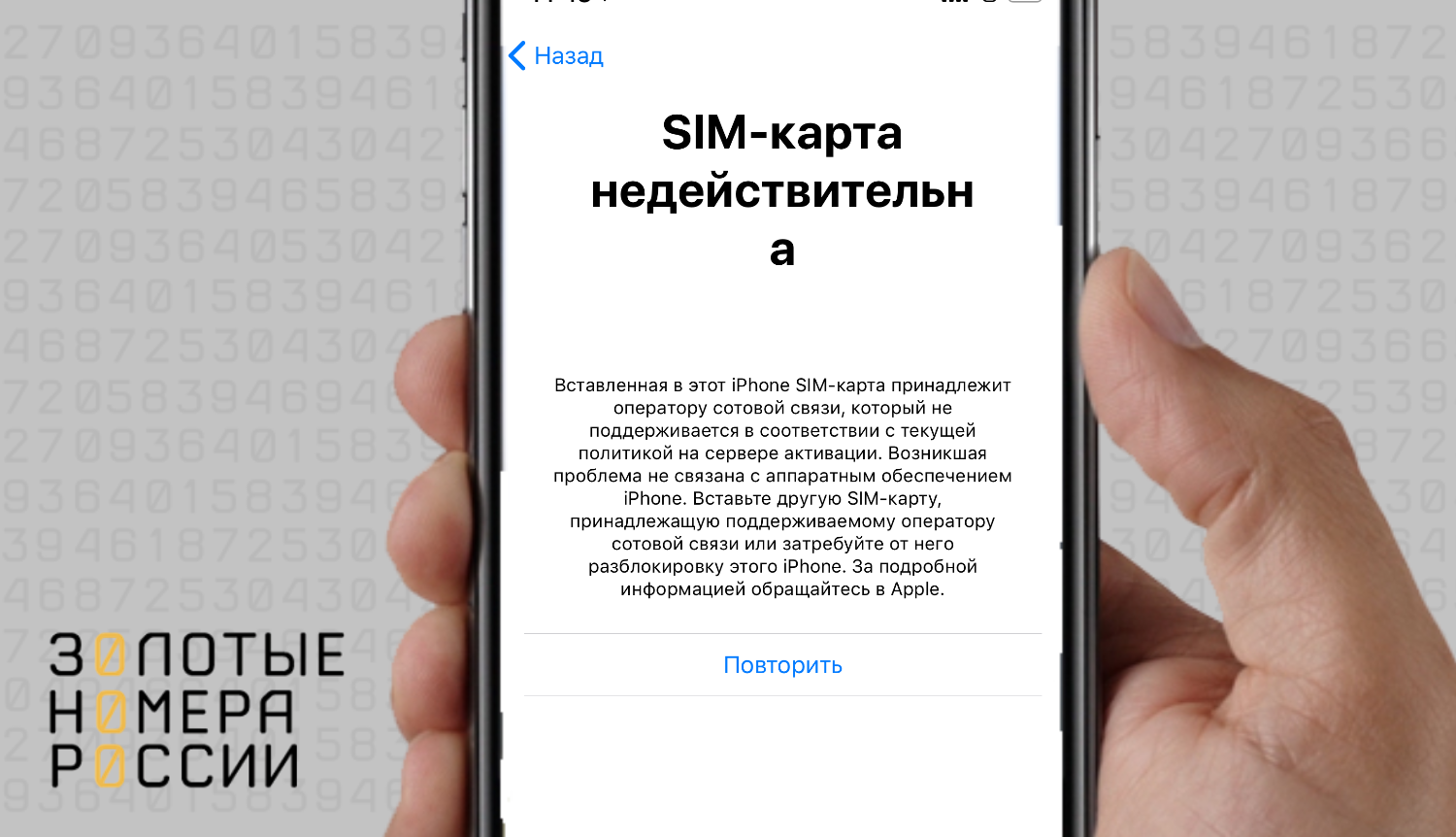
Для примера, симка МТС становится недействительной, когда абонент на протяжении полугода не пользуется платными услугами связи. Даже если на номер поступают входящие звонки и сообщения, но нет списаний, то это становится причиной блокировки.
Проблема может носить и технический характер. Это может быть как неисправность самой сим-карты, так и лотка под нее на телефоне, или если карточка неправильно установлена.
Нередко пользователи сталкиваются с появлением данного оповещения при обновлении ПО, либо если сбрасывали настройки на устройстве. В такой ситуации необходимо убедиться, что отсутствуют обновления системы.
Владельцы новых устройств, включая восстановленные iPhone, подобную ошибку встречают при установке симки. Это говорит о том, что устройство имеет блокировку под определенного оператора.
Решить проблему, и начать полноценно использовать свой телефон, несложно. Для этого необходимо выяснить, почему именно возникла ошибка, следуя таким рекомендациям.
1. Перезагрузите iPhone. Такое простое решение позволяет устранить ошибки в работе ПО, и часто решает проблему.
2. Проверка обновлений. Через вкладку “Основные” в меню настроек выполните проверку на странице “Об этом устройстве”. При доступности обновлений, включая параметры для оператора, отобразится соответствующий запрос. Установите их, выбрав “Обновить” или “ОК”.
3. Убедитесь, что симка и лоток под нее исправны. Вытащите и снова установите симку в телефон, убедившись, что она установлена правильно. Перед этим обязательно осмотрите симку, если она давно используется вами, на предмет механических повреждений.

4. Проверьте устройство с другой сим-картой. Установка другой симки позволяет исключить вероятность того, что ошибка возникла из-за неисправности сим-карты. Возможно, что необходимо получить у оператора новую симку.
5. Проверьте активность номера. Установив симку в другой телефон, или позвонив с другого телефона в поддержку оператора, проверьте, что номер не блокирован. Если сим-карта заблокирована оператором, то потребуется восстановить номер, если это доступно, или приобрести новый.
6. Убедитесь, что отсутствует SIM Lock. Приобретая неофициальный iPhone, важно проверить его работоспособность при покупке. Нередко устройства могут иметь блокировку под определенного зарубежного оператора. Если столкнулись с такой проблемой (описанные выше способы не решили проблему), то обратитесь к продавцу.
Отдельно стоит упомянуть ситуацию, что ошибка возникает при попытке активировать восстановленный iPhone – продается с пометкой вендора “Как новый/Refurbished”. Если устройство приобретено официально, не имеет блокировки под определенного оператора, то обратитесь в поддержку Apple. Опишите проблему, и дождитесь ответа. Однако стоит учитывать, что решение проблемы может занять до нескольких дней.
Владельцы «яблочной» продукции часто сталкиваются с ситуациями, когда Айфон не распознает сим-карту. И хотя продукцию Apple традиционно считается надежной, поломки случаются у любой техники. Айфон также ломается при активном использовании, и причин, спровоцировавших появление проблем с сим-картой, большое количество. Список внушительный, начиная с падений и ударов, заканчивая некорректным обновлением прошивки. Хозяева смартфонов паникуют, ведь нести в ремонт – дорого, к тому же, три четверти проблем владелец решит без помощи мастера. Главное – разобраться, в чем причина поломки, а инструкция по устранению найдется в этой статье.

Неисправность SIM-карты
Если Айфон перестал видеть сим-карту, возможно, проблема кроется в этом устройстве. Достаньте карточку и внимательно осмотрите, «полосочки» и металлическое основание не должны повреждаться. Глубокие царапины, заломы, признаки коррозии скажут о том, что сим-карту придется срочно менять. Чаще всего такое случается, если телефон побывал в воде – аппарат не боится попадания влаги, а контакты симки окисляются. Стоит протереть ватным диском, смоченным в спиртовой жидкости – при окислении это помогает. Но если сим-карта смартфоном так и не обнаружится, то придется нанести визит в офис мобильного оператора с паспортом, чтобы восстановить карточку.

Устаревшая карточка SIM
Еще одной причиной того, почему Айфон не видит сим-карту, становится истечение срока эксплуатации. Карточки также не вечны, со временем они портятся – хуже работает связь, при звонках слышны помехи и обрывки, а затем карточка просто перестает работать. В таких случаях помочь уже не выйдет, придется менять симку – обычно за такую услугу даже денег не берут, важно только предоставить паспорт владельца. Процедура занимает 15 минут и не требует никаких дополнительных действий. При необходимости, новую карточку обрежут под размер слота для SIM, услуга обойдет в 150 рублей. Хотя новые карточки часто продают с пластиковыми переходниками, позволяющими регулировать размер.

Проблемы с прошивкой
Иногда ответом на вопрос «почему Айфон не читает сим-карту» становится некорректное обновление прошивки устройства. Чтобы исправить ситуацию, смартфон стоит откатить к заводским настройкам. Для этого:
- откройте на компьютере iTunes;
- подключите смартфон при помощи кабеля к компьютеру;
- при появлении запроса ввода пароля – введите;
- в программе выберете определившееся устройство;
- нажмите кнопку «Восстановить», а затем подтвердите выбор;
- дождитесь завершения восстановления.
Смартфон включится, но всю информацию придется вводить заново – Айфон вернется к состоянию нового аппарата.

SIM залочена
Также iPhone не видит сим-карту, если она залочена, то есть предназначена для работы с сетью определенного оператора. Другие сети в таком случае распознаваться не будут/ поэтому стоит покупать только модели с пометкой «SIM-Free». Решить проблему с залоченной симкой возможно двумя способами:
- воспользоваться микросхемой R-Sim (способ приведет к потере гарантии, также возникают проблемы со связью и фирменными приложениями Apple);
- связаться с оператором, под работу которого создан смартфон.
Во втором случае придется проявить терпение, зато разблокировка будет «чистой» и навсегда. Также стоит отметить, что за процедуру придется выложить несколько тысяч рублей. Быстро и дешево подобные работы выполняют только мошенники.

Механические повреждения смартфона
Не стоит удивляться, если после падения Айфон перестал видеть сим-карту – что делать в таком случае знает только мастер. Проблема в том, что смартфоны – техника нежная, и требуют бережного обращения. В результате падений или ударов легко повредить внутреннюю часть, и выяснить, в чем заключается проблема, самостоятельно удается не всегда. Смартфон стоит отдать на диагностику, чтобы выявить проблему, даже если чинить Айфон владелец собирается самостоятельно. Заказывать запасные части лучше всего в официальных магазинах Apple – китайские аналоги хоть и стоят дешевле, зато плохо работают и регулярно ломаются.
Действия, если SIM-карта не читается

Включить режим «Полет»
Если Айфон не видит сим-карту – что делать подскажут другие владельцы, проверившие советы на собственном опыте. Интересный факт – из-за ошибок операционной платформы iPhone перестает распознавать симку. Выход нашелся, нужно включить и выключить режим «Полет»:
- открыть «Пункт управления»;
- активировать режим, нажав на значок самолета.
После этого смартфон распознает карточку и заработает в штатном режиме, если проблема заключалась в мелких неполадках iOS. Не забудьте только выключить режим, потому что мобильная сеть при «Полете» работать не будет.

Перезагрузить смартфон
Первый способ, к которому прибегают пользователи, это перезагрузка устройства. Давно известно, что эта процедура способна решить три четверти проблем iPhone. Дело в том, что при активных нагрузках операционная система начинает «глючить», а смартфон – выдавать ошибки. Это нормально, перезагрузка устройства и очистка от ненужного мусора быстро поправит положение. Пользователи регулярно жалуются на выскакивающие ошибки, но мастера говорят, что придется смириться и не забывать перезагружать смартфон. Покупка Андроида проблемы не решит – подобные ошибки даже чаще возникают.

Переустановить SIM-карту
После покупки нового смартфона или удара о землю пользователи «знакомятся» с ошибкой SIM-карты. ВУ таком случае поможет переустановка симки:
- отключите айфон;
- на боковой части смартфона найдите маленькое круглое отверстие;
- возьмите специализированную или подходящую по размеру скрепку;
- вставьте в отверстие и нажмите;
- аккуратно извлеките лоток;
- вытащите и заново вставьте SIM-карту;
- вставьте лоток обратно;
- включите смартфон.
Дождитесь, пока телефон полностью загрузится. Если вверху появился значок определившейся сети, то проблему возможно считать решенной без похода к специалисту.

Поменять SIM
Ответ для тех, кто ищет, почему Айфон не читает сим-карту и что делать в таком случае – стоит попробовать поменять карточку в устройстве. Обратитесь к другу, у которого также есть Айфон с работающей симкой и проверьте, будет ли она работать в вашем устройстве. Свою симку поставьте в другой телефон – если карточка не будет работать, то она пойдет под замену. Если работает, то проблема заключается в лотке или самом устройстве. Также стоит связаться с мобильным оператором, иногда сеть пропадает из-за технических работ на линии.
Обновление прошивки
Решить проблему также поможет обновление устройства через iTunes:
- установите программу на компьютер;
- подключите смартфон при помощи кабеля;
- выберете определившееся устройство в iTunes;
- перейдите во вкладку «Обзор»;
- нажмите кнопку «Обновить»;
- кликните на ссылку «Загрузить»;
- подтвердите выбор, нажав «Обновить».
После обновления прошивки смартфон запустится в штатном режиме. Если возникнут проблемы с сим-карточкой, Айфон любезно сообщит об этом пользователю. Подобное решение помогает, если с предыдущей установкой обновления возникали ошибки или версия iOS не отличалась стабильностью.

Обновить настройки оператора
Большая часть операторских настроек подгружается и устанавливается автоматически, но установить обновление возможно и в ручном режиме. Для этого откройте настройки смартфона, перейдите во вкладку «Основные», где выберете пункт «Об этом устройстве». Если обновление доступно для установки, то на экране появится сообщение. Подтвердите выбор и дождитесь завершения установки. Процесс занимает пару минут, возможно, потребуется перезапуск смартфона. Обновлять настройки нужно обязательно, даже если SIM работает исправно – будет лучше и «чище» работать мобильная сеть.

Сброс сетевых настроек
Для решения неполадок с сетью существует еще один способ – ручной сброс настроек сети. Откройте пункт «Основные» в настройках устройства. Пролистайте вниз до вкладки «Сброс», а в открывшемся меню нажмите на «Сбросить настройки сети». Стоит учитывать, что при выполнении процесса удаляются сохраненные пароли Wi-Fi, APN и VPN, а также настройки мобильного оператора. Перезагрузите устройство – сеть должна заработать. Если вышеуказанные способы не исправили ситуацию, то не рискуйте, а посетите сервисный центр. У мастеров больше навыков и опыта, да и с проблемой они справятся быстрее обычного пользователя.
649
649 people found this article helpful
What to Do When Your iPhone Says ‘No SIM’
How to fix the No SIM Card Installed error
Updated on September 29, 2022
If your iPhone is displaying a No SIM Card Installed error, then you can’t connect to your wireless carrier’s network. This means you can’t use your wireless data over 4G or 5G, and you can’t make or receive calls.
Besides your iPhone alerting you with an error message, you’ll know your iPhone is having a problem with its SIM card if the carrier name and signal bars/dots at the top of the screen are missing, or have been replaced by messages like No SIM or Searching.
Causes of iPhone No SIM Error
There are a number of reasons for the iPhone No SIM error. It could be that the iPhone doesn’t recognize its SIM card, which is used to connect to these networks. This problem can also be caused by your SIM card becoming slightly dislodged or a problem with your phone’s software.
The «No SIM» error can be displayed in multiple ways, including:
- No SIM
- No SIM Card Installed
- Invalid SIM
- Insert SIM
Whatever the cause and the type of error, the solution is pretty easy: All you need to fix this is a paper clip and some software settings. Here’s what to do if your iPhone says «No SIM.»
These instructions apply to all iPhones.
How to Find the iPhone SIM Card
To fix SIM card issues, you have to know where the SIM card is; the location depends on your iPhone model.
- iPhone, iPhone 3G, and iPhone 3GS: Look between the sleep/wake button and the headphone jack at the top of the phone for a slot with a tiny hole in it. This is the tray that holds the SIM card.
- iPhone 4 and newer: On the iPhone 4 and newer, the SIM tray is on the right side of the phone, near the sleep/wake (or Side) button. The iPhone 4 and 4S use a microSIM. Later models have the slightly smaller, more-modern nanoSIM.
How to Fix the iPhone No SIM Error
If your iPhone is displaying the No SIM error, or you don’t have any cellular bars when you should, try these steps, in this order, to fix the problem.
-
Remove the iPhone SIM card and reset it. Since the No SIM problem is often caused by the SIM getting slightly dislodged, the first fix is to try to put it back in place and make sure it’s fully seated. After a few seconds (wait up to a minute), the No SIM Card Installed error should disappear and your regular bars and carrier name should re-appear at the top of the iPhone’s screen.
If it doesn’t, remove the SIM and check if the card or the slot is dirty. If they are, clean them. Blowing into the slot is probably OK, but a shot of compressed air is always best.
-
Restart iPhone. If your iPhone still doesn’t recognize the SIM, try the all-purpose fix for many iPhone problems: a restart. You’d be surprised how many issues are solved by restarting.
-
Turn Airplane Mode On and Off. If you’re still seeing the SIM error, your next step is to turn Airplane Mode on and then off again. Doing this can reset the iPhone’s connection to cellular networks and may resolve the problem.
-
Update iOS. If the problem continues to persist, check to see if there’s an update to the iOS, the operating system that runs on the iPhone. You’ll want to connect to a Wi-Fi network, or a computer, and have a decent amount of battery life before you do this. Install any available updates and see if that solves the problem.
-
Make sure your phone account is valid. It’s also possible that your phone company account isn’t valid. In order for your phone to be able to connect to a phone company network, you need a valid, active account with a phone company. If your account has been suspended, canceled, or has some other problem, you may see the SIM error.
-
Check for an iPhone Carrier settings update. Another culprit behind the SIM not being recognized could be that your phone company has changed the settings for how your phone connects to its network and you need to install them.
-
Test for a malfunctioning SIM card. If your iPhone still says it has no SIM, your SIM card could have a hardware problem. One way to test this is by inserting a SIM card from another cell phone that you know works fine. Make sure to use the correct size—standard, microSIM, or nanoSIM—for your phone.
If the No SIM Card Installed warning disappears after inserting another SIM, then your iPhone SIM is broken. You can get a new one from Apple or your phone company.
-
Contact Apple tech support. If all of these steps don’t solve the problem, you have a problem that you can’t fix. You can make an Apple Store appointment online.
Frequently Asked Questions
- How can I activate my iPhone without a SIM card? If your iPhone is unlocked and uses iOS 11.4 and above, dismiss the “No SIM Card” message during activation. For iOS 11.3 and below, ask to borrow someone’s SIM card just to activate your iPhone. Or install iTunes on your PC, and then connect your iPhone to your PC. iTunes will display a prompt and instructions to activate the iPhone. Choose Setup as New during activation.
- Can I use my iPhone without a SIM card? Yes. After activating your iPhone, feel free to remove the SIM card and continue using your phone for everything except texting and calling through a cell phone carrier. As long as you’re connected to Wi-Fi, you’re able to browse the internet and message people through apps such as WhatsApp and Facebook Messenger.
Thanks for letting us know!
Get the Latest Tech News Delivered Every Day
Subscribe
649
649 people found this article helpful
What to Do When Your iPhone Says ‘No SIM’
How to fix the No SIM Card Installed error
Updated on September 29, 2022
If your iPhone is displaying a No SIM Card Installed error, then you can’t connect to your wireless carrier’s network. This means you can’t use your wireless data over 4G or 5G, and you can’t make or receive calls.
Besides your iPhone alerting you with an error message, you’ll know your iPhone is having a problem with its SIM card if the carrier name and signal bars/dots at the top of the screen are missing, or have been replaced by messages like No SIM or Searching.
Causes of iPhone No SIM Error
There are a number of reasons for the iPhone No SIM error. It could be that the iPhone doesn’t recognize its SIM card, which is used to connect to these networks. This problem can also be caused by your SIM card becoming slightly dislodged or a problem with your phone’s software.
The «No SIM» error can be displayed in multiple ways, including:
- No SIM
- No SIM Card Installed
- Invalid SIM
- Insert SIM
Whatever the cause and the type of error, the solution is pretty easy: All you need to fix this is a paper clip and some software settings. Here’s what to do if your iPhone says «No SIM.»
These instructions apply to all iPhones.
How to Find the iPhone SIM Card
To fix SIM card issues, you have to know where the SIM card is; the location depends on your iPhone model.
- iPhone, iPhone 3G, and iPhone 3GS: Look between the sleep/wake button and the headphone jack at the top of the phone for a slot with a tiny hole in it. This is the tray that holds the SIM card.
- iPhone 4 and newer: On the iPhone 4 and newer, the SIM tray is on the right side of the phone, near the sleep/wake (or Side) button. The iPhone 4 and 4S use a microSIM. Later models have the slightly smaller, more-modern nanoSIM.
How to Fix the iPhone No SIM Error
If your iPhone is displaying the No SIM error, or you don’t have any cellular bars when you should, try these steps, in this order, to fix the problem.
-
Remove the iPhone SIM card and reset it. Since the No SIM problem is often caused by the SIM getting slightly dislodged, the first fix is to try to put it back in place and make sure it’s fully seated. After a few seconds (wait up to a minute), the No SIM Card Installed error should disappear and your regular bars and carrier name should re-appear at the top of the iPhone’s screen.
If it doesn’t, remove the SIM and check if the card or the slot is dirty. If they are, clean them. Blowing into the slot is probably OK, but a shot of compressed air is always best.
-
Restart iPhone. If your iPhone still doesn’t recognize the SIM, try the all-purpose fix for many iPhone problems: a restart. You’d be surprised how many issues are solved by restarting.
-
Turn Airplane Mode On and Off. If you’re still seeing the SIM error, your next step is to turn Airplane Mode on and then off again. Doing this can reset the iPhone’s connection to cellular networks and may resolve the problem.
-
Update iOS. If the problem continues to persist, check to see if there’s an update to the iOS, the operating system that runs on the iPhone. You’ll want to connect to a Wi-Fi network, or a computer, and have a decent amount of battery life before you do this. Install any available updates and see if that solves the problem.
-
Make sure your phone account is valid. It’s also possible that your phone company account isn’t valid. In order for your phone to be able to connect to a phone company network, you need a valid, active account with a phone company. If your account has been suspended, canceled, or has some other problem, you may see the SIM error.
-
Check for an iPhone Carrier settings update. Another culprit behind the SIM not being recognized could be that your phone company has changed the settings for how your phone connects to its network and you need to install them.
-
Test for a malfunctioning SIM card. If your iPhone still says it has no SIM, your SIM card could have a hardware problem. One way to test this is by inserting a SIM card from another cell phone that you know works fine. Make sure to use the correct size—standard, microSIM, or nanoSIM—for your phone.
If the No SIM Card Installed warning disappears after inserting another SIM, then your iPhone SIM is broken. You can get a new one from Apple or your phone company.
-
Contact Apple tech support. If all of these steps don’t solve the problem, you have a problem that you can’t fix. You can make an Apple Store appointment online.
Frequently Asked Questions
- How can I activate my iPhone without a SIM card? If your iPhone is unlocked and uses iOS 11.4 and above, dismiss the “No SIM Card” message during activation. For iOS 11.3 and below, ask to borrow someone’s SIM card just to activate your iPhone. Or install iTunes on your PC, and then connect your iPhone to your PC. iTunes will display a prompt and instructions to activate the iPhone. Choose Setup as New during activation.
- Can I use my iPhone without a SIM card? Yes. After activating your iPhone, feel free to remove the SIM card and continue using your phone for everything except texting and calling through a cell phone carrier. As long as you’re connected to Wi-Fi, you’re able to browse the internet and message people through apps such as WhatsApp and Facebook Messenger.
Thanks for letting us know!
Get the Latest Tech News Delivered Every Day
Subscribe
SIM-карта недействительна — с такой ошибкой при активации нередко сталкиваются пользователи после переустановки/замены SIM-карты или восстановления системы и сброса до заводских настроек. Причин тому может быть несколько, и ниже рассмотрим наиболее распространенные из них.
ПО ТЕМЕ: iPhone новый, demo или восстановленный (реф, CPO) — как проверить по номеру модели.
Именно привязка к конкретному оператору является источником ошибки «SIM-карта недействительна» в абсолютном большинстве случаев. Это означает, что iPhone изначально продавался по заниженной цене с контрактными условиями того или иного (как правило американского или европейского) сервиса сотовой связи. Затем такой гаджет, скорее всего, был разлочен программными методами или при помощи так называемой Turbo-SIM (специальная прокладка-плата, которую подкладывают под SIM-карту) и продан под видом обыкновенного never-lock (неверлок, SIM-free) смартфона.
Далее, ничего не подозревающий владелец производит одно из описанных выше действий (меняет SIM или перепрошивает устройство) и получает «кирпич», который отныне не может успешно пройти проверку на серверах Apple и, соответственно, подключиться к сотовой сети. С высокой долей вероятности, восстановить полноценную работу такого iPhone не получится (по крайней мере, в официальном сервисном центре его точно не примут).
Также некоторые пользователи столкнулись с подобной проблемой при покупке iPhone «как новый» (восстановленный, реф, CPO). В этом случае необходимо обратиться к продавцу (официальному реселлеру).
В некоторых случаях пользователям все же удается «воскресить» такие смартфоны, обратившись непосредственно к оператору, под которого был залочен iPhone или восстановив работу при помощи новой TurboSIM.
ПО ТЕМЕ: iPhone Demo (витринный Айфон): что это, можно ли купить и чем отличается от обычного?
Поломка SIM-карты или приемника (СИМ-лотка)
Если iPhone перестал работать после замены или переустановки SIM, то существует вероятность выхода из строя самой карты или считывающего модуля в iPhone. В таком случае выявить и решить проблему гораздо проще:
- Убедиться, что SIM-карта активна и не повреждена, попросту установив ее в другой смартфон;
- Проверить наличие проблем с приемником SIM, обратившись в сервисный центр.
ПО ТЕМЕ: Скрытые возможности iPhone: 25 функций iOS, о которых Вы могли не знать.
Программные сбои
Еще более редкий случай, когда iPhone перестает принимать SIM-карту из-за программных сбоев после перепрошивки. В таком случае следует произвести следующий алгоритм действий:
- Перезагрузить устройство;
- Активировать и отключить спустя 10 секунд Авиарежим на iPhone;
- Еще раз установить последнюю актуальную версию iOS через восстановление;
- Обратиться в службу поддержки Apple.
ПО ТЕМЕ: Как узнать модель Айфона внешне? Отличия каждого iPhone.
Как защитить себя от покупки iPhone, подверженного ошибке «SIM-карта недействительна»?
1. Покупайте новые (как проверить, что новый) iPhone только у Apple или официальных реселлеров (Связной, М.Видео и т.д.)
2. При покупке б/у iPhone обязательно попросите продавца в вашем присутствии произвести Сброс iPhone до заводских настроек (инструкция), после чего вставьте свою SIM-карту и пройдите процедуру активации.
Смотрите также:
- Как скачать видео из ВК (ВКонтакте) на iPhone или iPad и смотреть без Интернета.
- Как отказаться от совершенной покупки (подписки) в App Store и вернуть деньги.
- Как на iPhone убрать бейджи (красные кружки) уведомлений на иконках приложений.